要快速将Word文档转化为Excel表格,可以遵循以下步骤:1. 打开Word文档,复制需要转化的数据;2. 打开Excel,选择目标单元格,然后粘贴数据;3. 在粘贴选项中选择“文本”格式,以确保数据正确分列。特别注意的是,在Word中使用表格格式可以更好地进行数据整理,避免在Excel中出现格式混乱的情况。
一、使用Word的表格功能
在Word中,使用表格功能整理数据是最有效的方式。可以将数据以表格形式输入Word,然后在完成后直接复制整个表格。这样做的好处是,Excel会自动识别表格的行列结构,从而更好地保留数据的原始格式,避免不必要的调整。
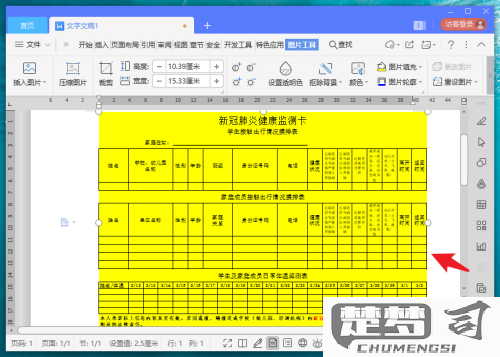
二、数据格式的注意事项
在转换过程中,数据格式是一个关键因素。确保在Word中使用合适的格式,例如避免使用合并单元格或复杂的文本格式,这样在粘贴到Excel时,数据就能更为整齐。建议在Word中使用简单的文本和数字,避免特殊符号,提升数据的可读性和可操作性。
三、利用Excel的数据导入功能
除了手动复制粘贴外,Excel还提供了数据导入功能,可以直接从Word文档中导入数据。用户可以在Excel中选择“数据”选项卡,点击“从文本/CSV”导入,然后选择Word文档。这种方式适合处理较大或复杂的数据集,可以提高工作效率。
FAQs
问:Word文档中有图表,能否直接转换为Excel?
答:图表无法直接转换,但可以通过截屏或使用“插入图像”功能将图表插入Excel中。用户可以手动输入相关数据。
问:转换后的数据格式不对,该如何调整?
答:可以利用Excel的“文本到列”功能,选择需要调整的列,点击“数据”选项卡下的“文本到列”,按照向导进行操作,轻松调整数据格式。
问:是否有工具可以帮助简化这一过程?
答:是的,有一些专门的转换工具和软件可以批量处理Word到Excel的转化,用户可以需求选择合适的工具,提升转换效率。
猜你感兴趣:
红米手机无线网络连接不上
上一篇
wifi没有有效的ip配置原因
下一篇
